8 способів виправити зависання або зависання завантажень Netflix на 0%
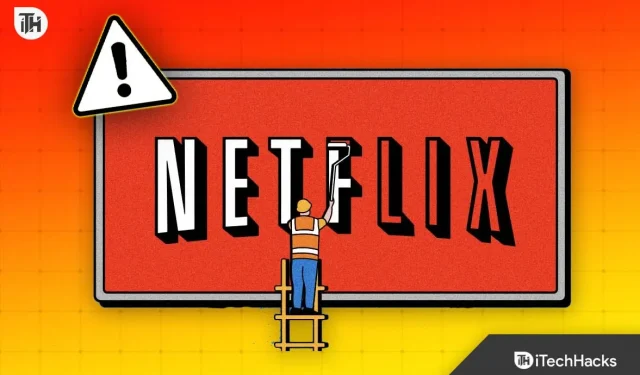
Якщо ви любите дивитися фільми чи шоу, то Netflix — ваше місце призначення. Однак це може бути дуже неприємно, коли ви намагаєтеся відтворити відео, яке зависає. Хоча це проста помилка в Інтернеті, коли ви продовжуєте завантажувати Netflix, і воно застряє на 0%, все починає змінюватися.
Незважаючи на те, що сьогодні ця проблема не є поширеною, оскільки швидкість Інтернету постійно стає високою, деякі користувачі також мають повільний Інтернет, а також проблеми з пам’яттю, які призводять до таких проблем. Якщо ви зіткнулися з тим або іншим, у цьому посібнику ми допоможемо вам виправити завантаження Netflix, яке зупинилося на 0%. Давайте почнемо.
Чому завантаження Netflix зупиняється на 0%?
Якщо Netflix застряг на рівні 0%, завантаження не розпочнеться. Хоча ви точно можете переглянути фільм або шоу, ви не зможете завантажити їх, щоб переглянути пізніше. Може бути багато причин, чому він застряг на 0%. Ми припускаємо, що найпоширенішою причиною цього є проблема з Інтернетом. Якщо ваш Інтернет недостатньо швидкий, ваше завантаження потребуватиме витрат. У такому випадку завантаження може застрягти на 0%, і навіть якщо воно почнеться, воно застрягне в іншому місці.
Окрім швидкості Інтернету, також виникли проблеми щодо зберігання. Якщо пам’яті менше або її немає, завантажені файли зберігати не можна; тому завантаження застрягло. Крім того, може виникнути проблема з вашим обліковим записом Netflix, наприклад, це не план, який дозволяє завантажувати або одночасно багато людей намагаються завантажити. Проте, якою б не була причина, ми допоможемо вам її швидко виправити.
Як виправити затримку завантаження Netflix на 0%?
Якщо ваше завантаження Netflix застрягло на 0%, не хвилюйтеся. Ти не самотній. Багато людей зазвичай стикаються з тими самими проблемами з часом і продовжують спроби. Ось усе, що вам потрібно, щоб вирішити проблему та позбутися її раз і назавжди.
Виправлення 1: перевірте підключення до Інтернету
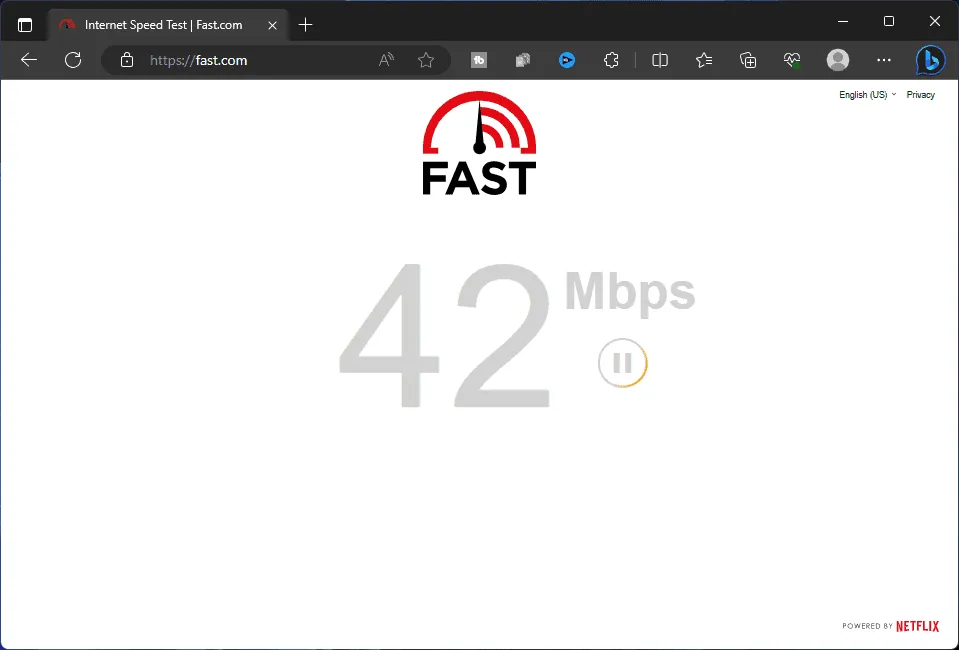
Перше, на що вам потрібно звернути увагу, якщо завантаження Netflix застрягло на 0%, це перевірити підключення до Інтернету. У наш час швидке підключення до Інтернету – це все, що вам потрібно, щоб залишатися без помилок. У результаті, якщо ви вважаєте, що швидкість вашого Інтернету нижча за 5 Мбіт/с, можете бути впевнені, що завантаження розпочнеться не так швидко. Але він почнеться через кілька хвилин.
З іншого боку, якщо швидкість вашого Інтернету нижче 3 Мбіт/с, завантаження Netflix застрягне на рівні 0 відсотків протягом багатьох годин, перш ніж розпочнеться. Ми спробували й перевірили це, і це правда. Якщо ви не впевнені щодо швидкості свого Інтернету, перевірте її на веб-сайтах. Якщо ваш Інтернет повільний, то вам доведеться це виправити, щоб покращити швидкість Інтернету .
Виправлення 2: перевірте сховище
Якщо на вашому смартфоні чи пристрої недостатньо пам’яті, завантаження Netflix може зупинитися на рівні 0%. Навіть якщо у вас залишилося кілька гігабайт пам’яті, ваше завантаження Netflix застрягне на рівні 0%.
Головним чином це відбувається тому, що вашому комп’ютеру для ефективної роботи потрібен певний обсяг пам’яті. І якщо цю невелику частину пам’яті також буде використано для фільму чи шоу, ваш пристрій почне зависати та відставати найгіршим із можливих способів. Як наслідок, це алгоритм вашого пристрою, щоб припинити це робити.
Виправлення 3: Перевірка спільного доступу до пароля
Netflix цього місяця заборонив обмін паролями в більшості країн світу. Однак головна проблема навіть не в цьому. Якщо ваш друг, чий пароль ви надали або з яким ви поділилися, також намагається завантажити фільм або шоу, то ваше завантаження застрягне на 0%, і ви не зможете нічого зробити.
Це пов’язано з тим, що згідно з політикою Netflix за один раз лише одна особа має право завантажувати шоу та зберігати його. Якщо його використовує багато, припиніть це та завантажте його самостійно. Якщо це не так, виконайте наступне виправлення.
Виправлення 4: перевірте свій план
Не всі плани Netflix дозволяють завантажувати та переглядати фільми чи шоу пізніше. Існують певні тарифні плани, які не дозволяють навіть дивитися фільм чи шоу у форматі Full HD. Тому подивіться на свій план. Якщо вам конче потрібно завантажити або переглянути серіал, перегляньте наші безкоштовні облікові записи Netflix, які оновлюються щодня .
Виправлення 5: Перезапустіть додаток
Якщо у вас виникла проблема завантаження Netflix на вашому смартфоні на рівні 0%, спробуйте перезапустити програму. Ви також можете примусово закрити його, а потім перезапустити, щоб перевірити. Інші речі, які можна спробувати, включають перезавантаження телефону або навіть примусове перезавантаження, якщо це можливо. Перезапуск часто вирішує більшість існуючих проблем, зокрема завантаження, яке зупиняється на 0%. Однак, якщо це не вдається виправити, виконайте наступне виправлення.
Виправлення 6: Очистіть кеш програми та дані
Якщо ви боретеся із завантаженням Netflix на 0%, наступне, що ви можете зробити, це очистити кеш програми та дані. Під час використання Netflix, як і будь-яка інша програма, збирає кеш. З часом цей кеш та інші дані можуть застаріти та остаточно пошкодитися. Як результат, щоб видалити це, вам потрібно очистити дані, а іноді навіть дані. Виконайте ці дії, щоб очистити кеш Netflix на Android-
- Натисніть і утримуйте програму Netflix .
- Тепер торкніться значка «Інформація про програму» (i) .
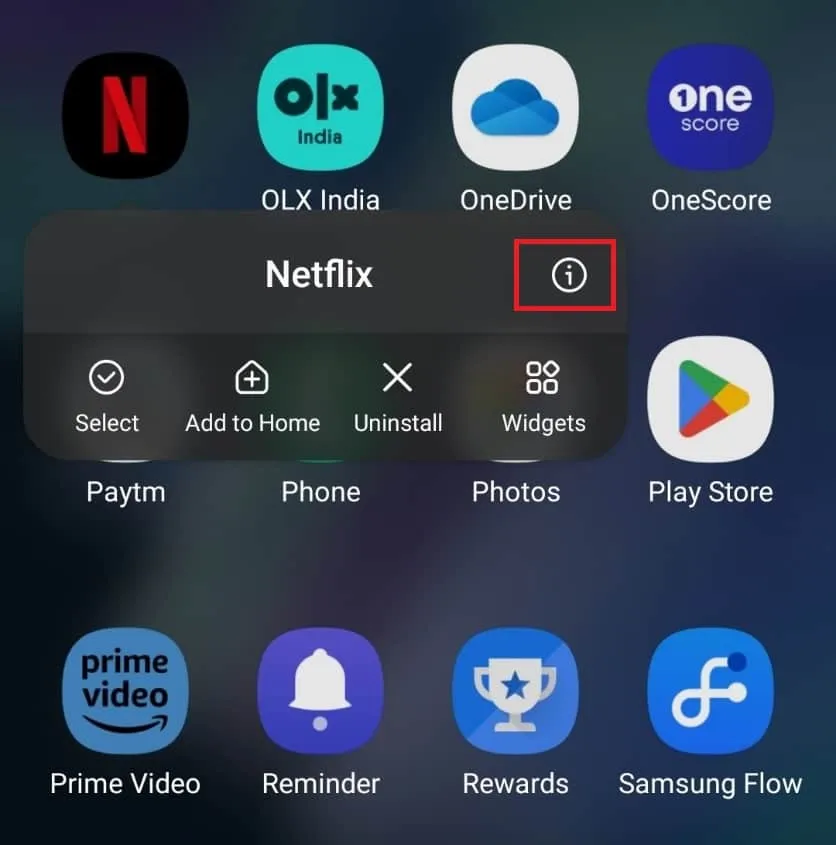
- Прокрутіть униз до розділу Використання пам’яті та торкніться його.
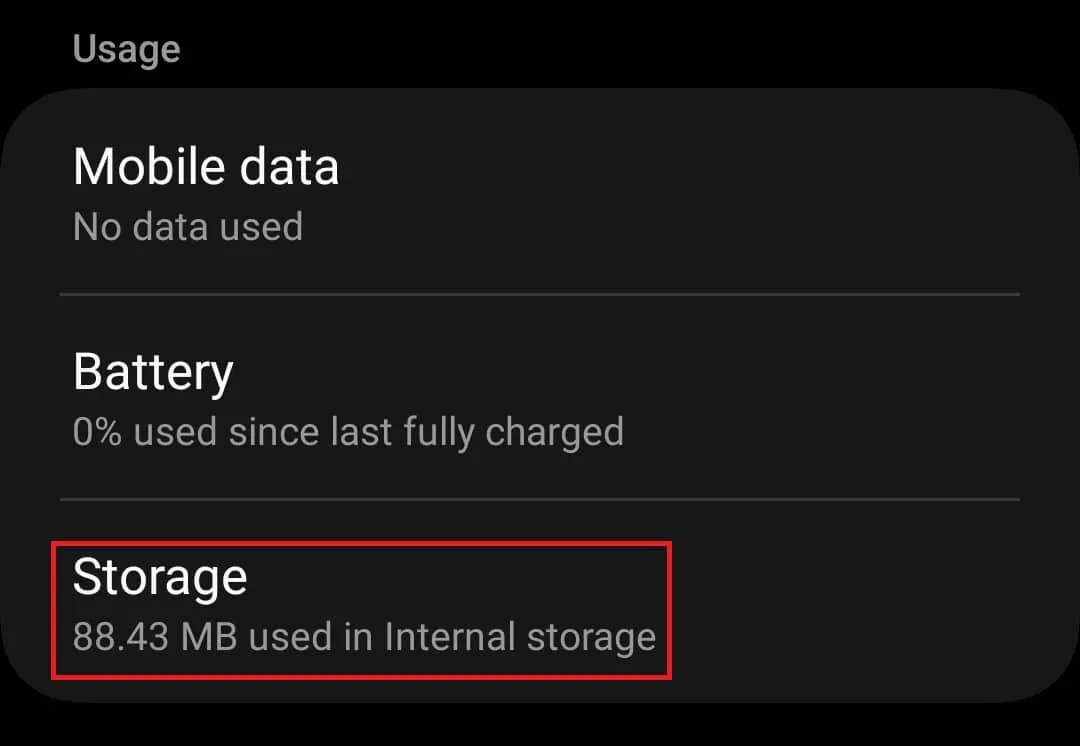
- Торкніться опції «Очистити кеш» .
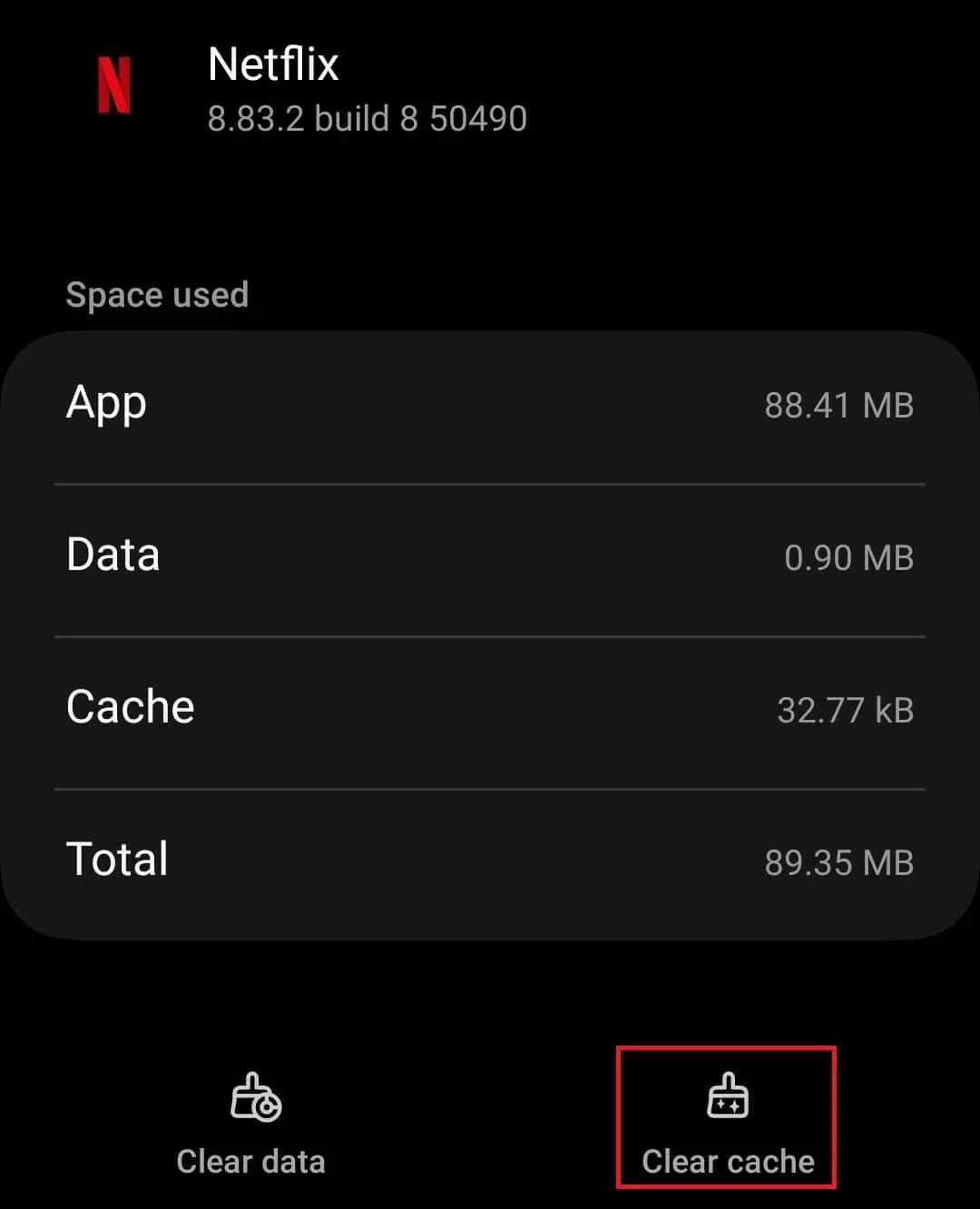
- Після цього перезапустіть Netflix і спробуйте щось завантажити на нього.
Якщо у вас є iPhone і ви хочете очистити кеш Netflix, дотримуйтесь цього посібника, щоб очистити кеш програми на iPhone .
Виправлення 7: перевстановіть Netflix
Якщо ви намагалися очистити кеш програми Netflix, але це не вирішило проблему, спробуйте перевстановити Netflix. Ось як ви можете це зробити –
- Натисніть і утримуйте програму Netflix , а потім торкніться піктограми «Видалити/Видалити» . Підтвердьте видалення програми.

- Зробивши це, відкрийте App Store (на пристроях iOS) або Play Store (на пристроях Android).
- Знайдіть тут Netflix і відкрийте його в результатах пошуку.
- Тепер натисніть «Встановити» , щоб інсталювати Netflix.
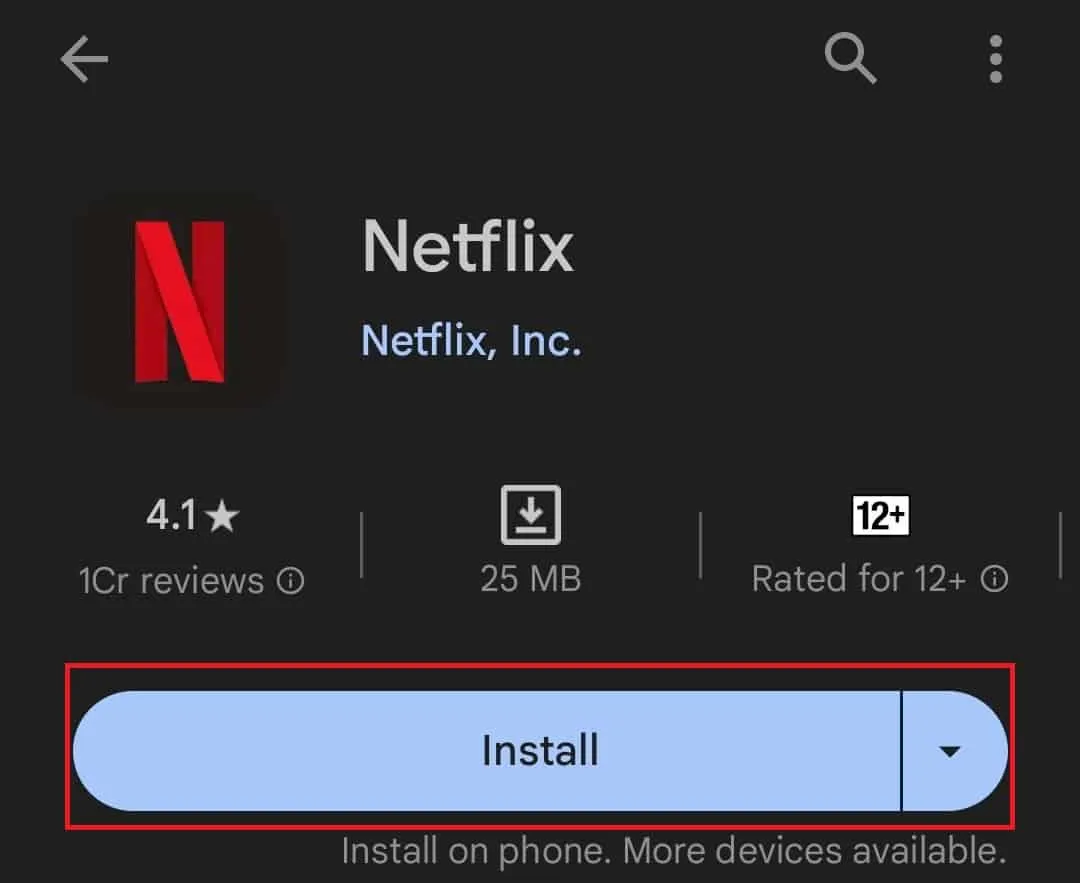
- Після встановлення програми запустіть її та увійдіть в обліковий запис.
Виправлення 8: Зверніться до служби підтримки Netflix
Якщо жодне з наведених вище виправлень не спрацювало, щоб виправити завантаження Netflix , яке зупинилося на 0%, тепер ви можете звернутися до служби підтримки Netflix , щоб отримати допомогу. Однак, роблячи це, переконайтеся, що ваш обліковий запис Netflix є вашим власним і нікому не надано доступ.
Якщо ви раніше ділилися ним з кимось, ви можете видалити нещодавно використані пристрої, а потім зв’язатися з ними, щоб вони не могли вказати на вашу помилку.
Нижня лінія
Не вдається завантажити вміст Netflix? Багато користувачів повідомили, що щоразу, коли вони намагаються завантажити фільми та телешоу Netflix, вони залишаються на рівні 0%. Якщо ви також зіткнулися з цією проблемою, кроки з усунення несправностей, описані в цій статті, повинні допомогти вам вирішити цю проблему.
- 4 найкращі способи завантажити фільми Netflix на MacBook
- Netflix зараз не працює? Ось як перевірити, чи не працює Netflix, і дізнатися про останні оновлення
- 7 способів виправити, як додаток Netflix не працює на iOS 15/16
- Як змінити регіон Netflix і дивитися з версії будь-якої країни
- Як встановити спеціальне зображення профілю для Netflix Mobile/PC
- Як назавжди мати Netflix Premium безкоштовно!
- Як видалити Netflix із продовження перегляду на мобільному телефоні/телевізорі
Залишити відповідь